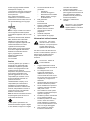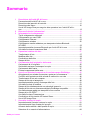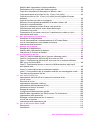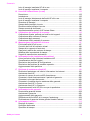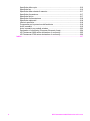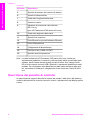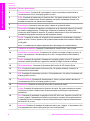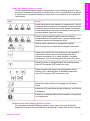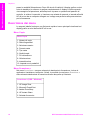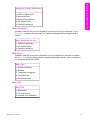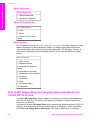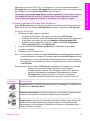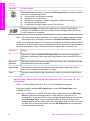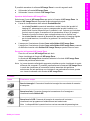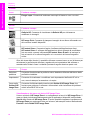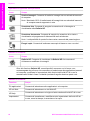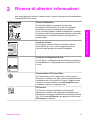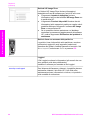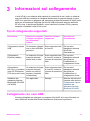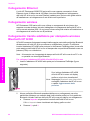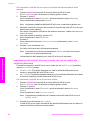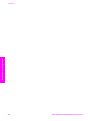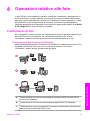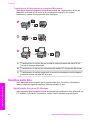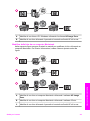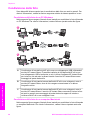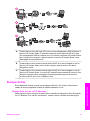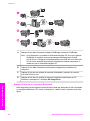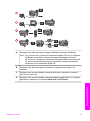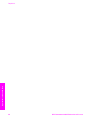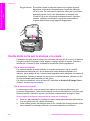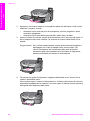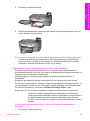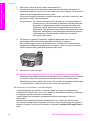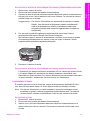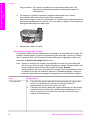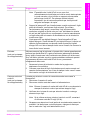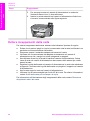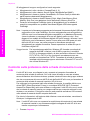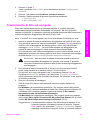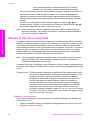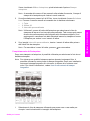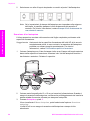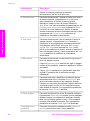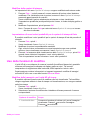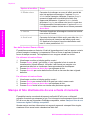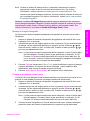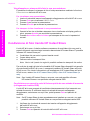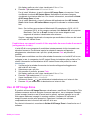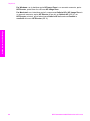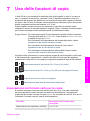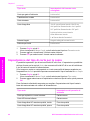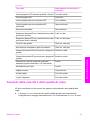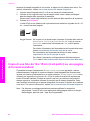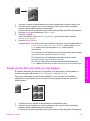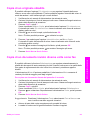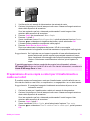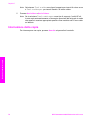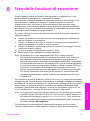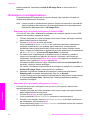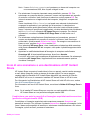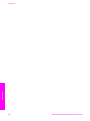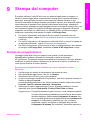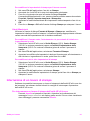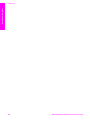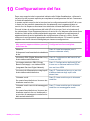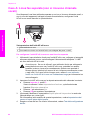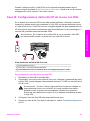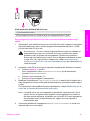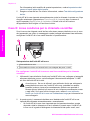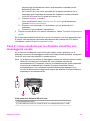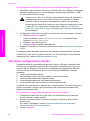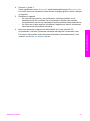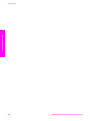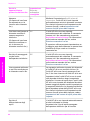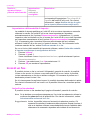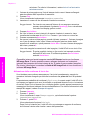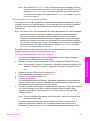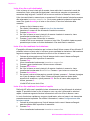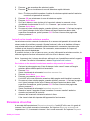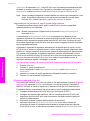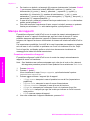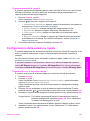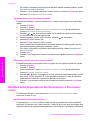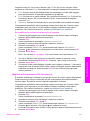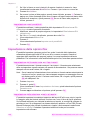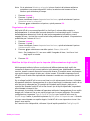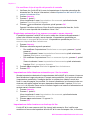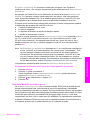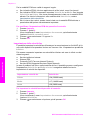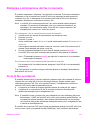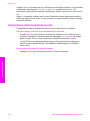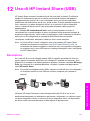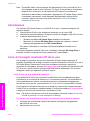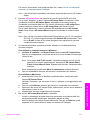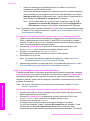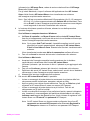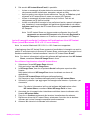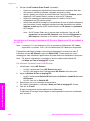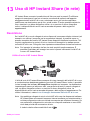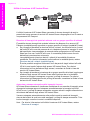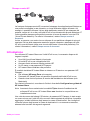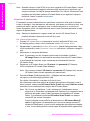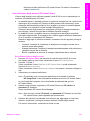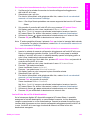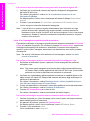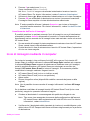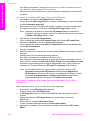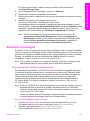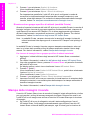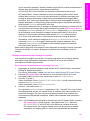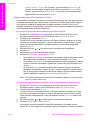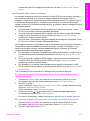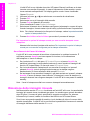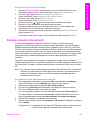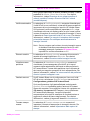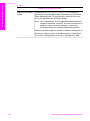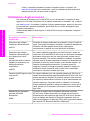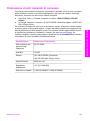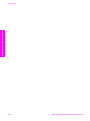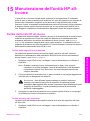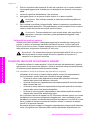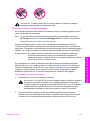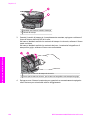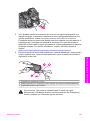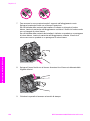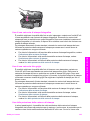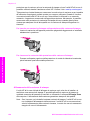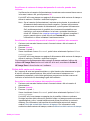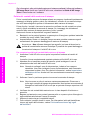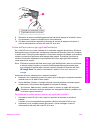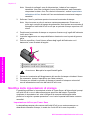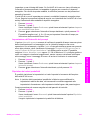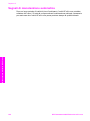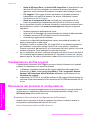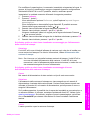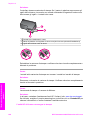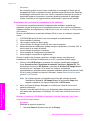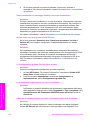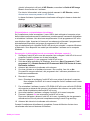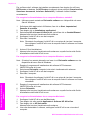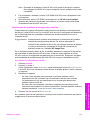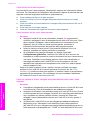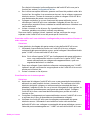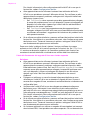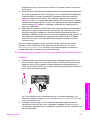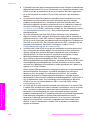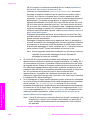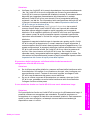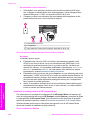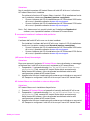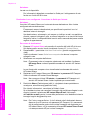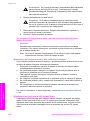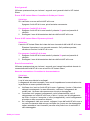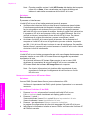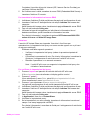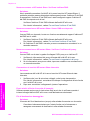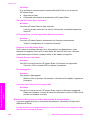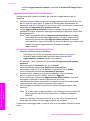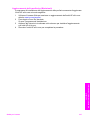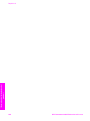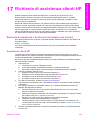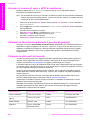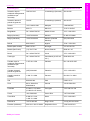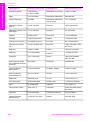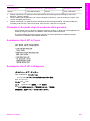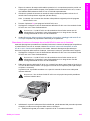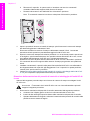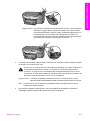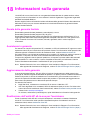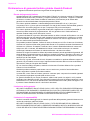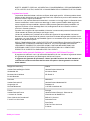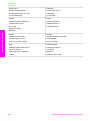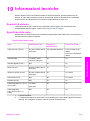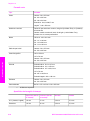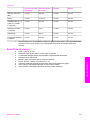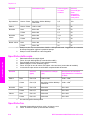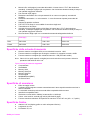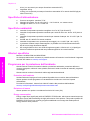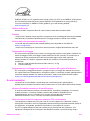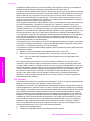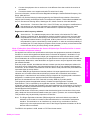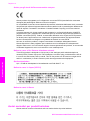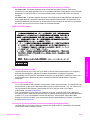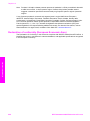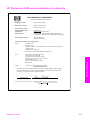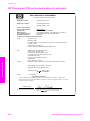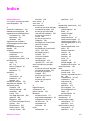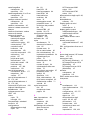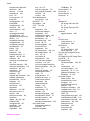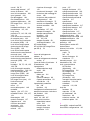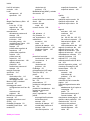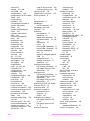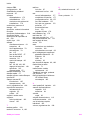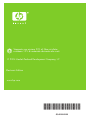HP Photosmart 2600/2700 series all-in-one
Guida d'uso

HP Photosmart 2600/2700 series all-in-one
Guida per l'utente

© 2004 Copyright Hewlett-Packard
Development Company, LP
Le informazioni contenute nel presente
documento sono soggette a modifica
senza preavviso.
Sono vietati la riproduzione,
l'adattamento o la traduzione senza
previa autorizzazione scritta, salvo nei
casi previsti dalle leggi sul copyright.
Adobe e il logo Acrobat sono marchi o
marchi registrati di Adobe Systems
Incorporated negli Stati Uniti e/o in altri
Paesi.
Windows®, Windows NT®, Windows
ME®, Windows XP® e Windows
2000® sono marchi di Microsoft
Corporation registrati negli Stati Uniti.
Intel® e Pentium® sono marchi
registrati di Intel Corporation.
Energy Star® e il logo Energy Star®
sono marchi registrati della United
States Environmental Protection
Agency negli Stati Uniti.
Numero di pubblicazione:
Q3450-90208
Second edition
Avviso
Le uniche garanzie per i prodotti e i
servizi HP sono presentate nelle
dichiarazioni esplicite di garanzia
fornite in accompagnamento a tali
prodotti e servizi. Nessuna
disposizione del presente documento
dovrà essere interpretata come
garanzia aggiuntiva. HP non sarà
responsabile per omissioni o errori
tecnici ed editoriali contenuti nel
presente documento.
Hewlett-Packard Company non è
responsabile per eventuali danni
accidentali o consequenziali che
potrebbero derivare in relazione alla
fornitura, alle prestazioni o all'uso di
questo documento e del materiale
software in esso descritto.
Nota: la sezione Informazioni tecniche
di questa guida riporta le norme di
conformità internazionali.
In molti paesi la riproduzione dei
documenti indicati di seguito è illegale.
In caso di dubbi, rivolgersi a un legale.
● Documenti rilasciati da enti
governativi:
– Passaporti
– Permessi di soggiorno
– Attestati di servizio selettivi
– Badge, tessere o insegne
di identificazione
● Bolli governativi:
Francobolli
Buoni alimentari
● Assegni o effetti utilizzati da
agenzie governative
● Moneta cartacea, travellers
cheque oppure ordini di
pagamento
● Certificati di deposito
● Opere tutelate da copyright
Informazioni sulla sicurezza
Avvertenza Per evitare
rischi di incendio o scosse
elettriche, non esporre questo
prodotto alla pioggia o a
qualsiasi forma di umidità.
Per ridurre il rischio di danni dovuti a
incendi o scosse elettriche, quando si
utilizza questo prodotto attenersi
sempre alle precauzioni sulla
sicurezza.
Avvertenza Rischio di
scosse elettriche
1 Leggere attentamente tutte le
istruzioni contenute nel Poster di
installazione.
2 Per collegare l'unità a una
sorgente di alimentazione,
utilizzare solo una presa di
corrente dotata di messa a terra.
Se non si è sicuri che la presa sia
di questo tipo, rivolgersi a un
elettricista.
3 Osservare tutte le avvertenze e le
istruzioni indicate sul prodotto.
4 Prima di effettuare le operazioni
di pulizia, scollegare il prodotto
dalle prese a muro.
5 Non installare né usare questo
prodotto in prossimità di acqua o
quando si è bagnati.
6 Installare il prodotto collocandolo
su una superficie stabile.
7 Installare il prodotto in un luogo
sicuro in modo che nessuno
possa calpestare o inciampare
sul cavo di alimentazione e che il
cavo non venga danneggiato.
8 Se il prodotto non dovesse
funzionare normalmente,
consultare la Guida alla
risoluzione dei problemi.
9 All'interno dell'unità non vi sono
parti soggette a manutenzione da
parte dell'operatore. Riferire i
problemi tecnici al personale di
assistenza qualificato.
10 Utilizzare in ambiente ben
ventilato.
Avvertenza Non è possibile
mettere in funzione questa
apparecchiatura in mancanza
di alimentazione.

Sommario
1 Descrizione dell'unità HP all-in-one ...................................................................5
Panoramica dell'unità HP all-in-one .......................................................................5
Descrizione del pannello di controllo .....................................................................6
Descrizione dei menu ..........................................................................................10
Uso di HP Image Zone per eseguire altre operazioni con l'unità HP all-in-
one ......................................................................................................................12
2 Ricerca di ulteriori informazioni .......................................................................19
3 Informazioni sul collegamento .........................................................................21
Tipi di collegamento supportati ............................................................................21
Collegamento con cavo USB ...............................................................................21
Collegamento Ethernet ........................................................................................22
Collegamento wireless ......................................................................................... 22
Collegamento tramite adattatore per stampante wireless Bluetooth
HP bt300 ..............................................................................................................22
Impostazione della sicurezza Bluetooth per l'unità HP all-in-one .........................23
Uso della funzione di scansione Web ..................................................................25
4 Operazioni relative alle foto ..............................................................................27
Trasferimento di foto ............................................................................................27
Modifica delle foto ................................................................................................28
Condivisione delle foto ......................................................................................... 30
Stampa di foto .....................................................................................................31
5 Caricamento degli originali e della carta .........................................................35
Caricamento di un originale .................................................................................35
Scelta della carta per la stampa e la copia ..........................................................36
Caricamento della carta .......................................................................................37
Evitare inceppamenti della carta ..........................................................................44
6 Uso di una scheda di memoria o di una fotocamera PictBridge ...................45
Alloggiamenti per schede di memoria e porta per la fotocamera .........................45
Controllo sulla protezione delle schede di memoria in una rete ...........................46
Trasferimento di foto sul computer ......................................................................47
Stampa di foto da un'anteprima ...........................................................................48
Impostazione delle opzioni di stampa delle foto ..................................................51
Uso delle funzioni di modifica ..............................................................................53
Stampa di foto direttamente da una scheda di memoria ......................................54
Stampa di foto da una fotocamera digitale PictBridge compatibile ......................56
Uso della stampa rapida per stampare la foto corrente .......................................57
Stampa di un file DPOF .......................................................................................57
Uso della funzione Presentazione .......................................................................57
Condivisione di foto tramite HP Instant Share .....................................................58
Uso di HP Image Zone ........................................................................................59
7 Uso delle funzioni di copia ...............................................................................61
Impostazione del formato carta per la copia ........................................................61
Impostazione del tipo di carta per la copia ........................................................... 62
Aumento della velocità o della qualità di copia ....................................................63
Selezione di un vassoio di alimentazione ............................................................64
Guida per l'utente 1

Modifica delle impostazioni di copia predefinite ...................................................64
Realizzazione di più copie dello stesso originale .................................................64
Copia di un documento di due pagine in bianco e nero .......................................65
Copia senza bordo di una foto da 10 x 15 cm (4 x 6 pollici) ................................65
Copia di una foto da 10 x 15 cm (4 x 6 pollici) su una pagina di formato
standard ............................................................................................................... 66
Copia di una foto più volte su una pagina ............................................................67
Riduzione di un originale per adattarlo al formato Lettera o A4 ...........................68
Copia di un originale sbiadito ...............................................................................69
Copia di un documento inviato diverse volte come fax ........................................69
Ottimizzazione delle aree di colore chiaro della copia .........................................70
Creazione di un poster ......................................................................................... 70
Preparazione di una copia a colori per il trasferimento a caldo su t-shirt .............71
Interruzione della copia ........................................................................................ 72
8 Uso delle funzioni di scansione .......................................................................73
Scansione in un'applicazione ..............................................................................74
Invio di una scansione a una destinazione di HP Instant Share ..........................75
Invio di una scansione a una scheda di memoria ................................................77
Interruzione della scansione ................................................................................77
9 Stampa dal computer ........................................................................................79
Stampa da un'applicazione ..................................................................................79
Modifica delle impostazioni di stampa .................................................................80
Interruzione di un lavoro di stampa ......................................................................81
10 Configurazione del fax ......................................................................................83
Caso A: Linea fax separata (non si ricevono chiamate vocali) ............................84
Caso B: Configurazione dell'unità HP all-in-one con DSL ...................................85
Caso C: Configurazione dell'unità HP all-in-one con un sistema telefonico
PBX o con una linea ISDN ...................................................................................86
Caso D: Trasmissione fax con un servizio di differenziazione degli squilli
sulla stessa linea .................................................................................................86
Caso E: Linea condivisa per le chiamate vocali/fax .............................................88
Caso F: Linea condivisa per le chiamate vocali/fax con messaggeria vocale ......89
Test della configurazione del fax .........................................................................90
11 Uso delle funzioni fax ........................................................................................93
Impostazione dell'unità HP all-in-one per la ricezione di fax ................................93
Invio di un fax ......................................................................................................95
Ricezione di un fax ..............................................................................................99
Impostazione della data e dell'ora .....................................................................101
Impostazione dell'intestazione del fax ...............................................................102
Immissione di testo e di simboli .........................................................................102
Stampa dei rapporti ...........................................................................................104
Configurazione della selezione rapida ...............................................................105
Modifica delle impostazioni fax Risoluzione e Più chiaro/scuro .........................106
Impostazione delle opzioni fax ...........................................................................108
Ristampa o eliminazione dei fax in memoria .....................................................113
Invio di fax su Internet ........................................................................................ 113
Interruzione della trasmissione fax ....................................................................114
12 Uso di HP Instant Share (USB) .......................................................................115
Descrizione ........................................................................................................115
Introduzione .......................................................................................................116
2 HP Photosmart 2600/2700 series all-in-one

Invio di immagini mediante HP all-in-one ........................................................... 116
Invio di immagini mediante il computer ..............................................................120
13 Uso di HP Instant Share (in rete) ....................................................................123
Descrizione ........................................................................................................123
Introduzione .......................................................................................................125
Invio di immagini direttamente dall'unità HP all-in-one ......................................128
Invio di immagini mediante il computer ..............................................................131
Ricezione di immagini ........................................................................................133
Stampa delle immagini ricevute .........................................................................134
Rimozione delle immagini ricevute ....................................................................138
Stampa remota di documenti .............................................................................139
Impostazione delle opzioni di HP Instant Share ................................................140
14 Ordinazione dei materiali di consumo ...........................................................143
Ordinazione di carta, pellicole per lucidi e altri supporti .....................................143
Ordinazione delle cartucce di stampa ................................................................143
Ordinazione degli accessori ...............................................................................144
Ordinazione di altri materiali di consumo ...........................................................145
15 Manutenzione dell'unità HP all-in-one ...........................................................147
Pulizia dell'unità HP all-in-one ...........................................................................147
Controllo dei livelli di inchiostro stimati ..............................................................148
Stampa di un rapporto di auto-test ....................................................................149
Operazioni relative alle cartucce di stampa .......................................................150
Modifica delle impostazioni di stampa ...............................................................160
Segnali di manutenzione automatica .................................................................162
16 Informazioni sulla risoluzione dei problemi ..................................................163
Azioni preliminari alla richiesta di assistenza HP ...............................................163
Visualizzazione del file Leggimi .........................................................................164
Risoluzione dei problemi di configurazione ........................................................164
Risoluzione dei problemi di carattere operativo .................................................187
Aggiornamento della periferica ..........................................................................195
17 Richiesta di assistenza clienti HP ..................................................................199
Richiesta di assistenza e di ulteriori informazioni via Internet ............................199
Assistenza clienti HP .........................................................................................199
Accesso al numero di serie e all'ID di assistenza ..............................................200
Chiamate in Nord America durante il periodo di garanzia ..................................200
Chiamate in altre parti del mondo ......................................................................200
Chiamate in Australia dopo la scadenza della garanzia ....................................203
Assistenza clienti HP in Corea ...........................................................................203
Assistenza clienti HP in Giappone .....................................................................203
Preparazione dell'unità HP all-in-one per la spedizione .....................................204
18 Informazioni sulla garanzia .............................................................................209
Durata della garanzia limitata ............................................................................209
Assistenza in garanzia .......................................................................................209
Aggiornamento della garanzia ...........................................................................209
Restituzione dell'unità HP all-in-one per l'assistenza .........................................209
Dichiarazione di garanzia limitata globale Hewlett-Packard ..............................210
19 Informazioni tecniche ......................................................................................213
Requisiti di sistema ............................................................................................213
Specifiche della carta ......................................................................................... 213
Specifiche di stampa .........................................................................................215
Sommario
Guida per l'utente 3

Specifiche della copia ........................................................................................216
Specifiche fax ....................................................................................................216
Specifiche della scheda di memoria ..................................................................217
Specifiche di scansione .....................................................................................217
Specifiche fisiche ...............................................................................................217
Specifiche di alimentazione ...............................................................................218
Specifiche ambientali .........................................................................................218
Ulteriori specifiche .............................................................................................218
Programma per la protezione dell'ambiente ......................................................218
Avvisi normativi ..................................................................................................219
Avvisi normativi per prodotti wireless .................................................................222
Declaration of conformity (European Economic Area) .......................................224
HP Photosmart 2600 series declaration of conformity .......................................225
HP Photosmart 2700 series declaration of conformity .......................................226
Indice........................................................................................................................227
4 HP Photosmart 2600/2700 series all-in-one

1
Descrizione dell'unità HP all-in-
one
È possibile accedere a numerose funzioni di HP all-in-one direttamente, senza
accendere il computer. Operazioni, quali la creazione di una copia, l'invio di un fax o la
stampa di foto da una scheda di memoria, possono essere eseguite in modo semplice e
veloce sull'unità HP all-in-one. In questo capitolo vengono descritte le funzioni hardware
dell'unità HP all-in-one, le funzioni del pannello di controllo e la modalità di accesso al
software HP Image Zone.
Nota HP Photosmart 2600 series all-in-one e HP Photosmart 2700 series all-in-one
presentano funzioni leggermente diverse. È possibile che alcune funzioni
descritte in questa guida non siano applicabili al modello acquistato.
Suggerimento È possibile eseguire ulteriori operazioni con l'unità HP all-in-one
utilizzando il software HP Image Zone installato sul computer. Il
software fornisce funzionalità avanzate per la copia, l'invio di fax, la
scansione e le foto, oltre a suggerimenti per la risoluzione dei
problemi e assistenza specifica per il prodotto. Per ulteriori
informazioni, consultare la Guida di HP Image Zone in linea e Uso di
HP Image Zone per eseguire altre operazioni con l'unità HP all-in-one.
Panoramica dell'unità HP all-in-one
Etichetta Descrizione
1 Coperchio
2 Display grafico a colori
3 Pannello di controllo
4 Alloggiamenti per schede di memoria e porta
per la fotocamera PictBridge
Guida per l'utente 5
Descrizione dell'unità HP all-in-one

Etichetta Descrizione
5 Sportello di accesso alle cartucce di stampa
6 Vassoio di alimentazione
7 Guida della lunghezza della carta
8 Vassoio di uscita
9 Indicatore di accensione radio wireless
802.11b e g
(solo HP Photosmart 2700 series all-in-one)
10 Guida della larghezza della carta
11 Superficie di scansione
12 Porta Ethernet e spie dell'indicatore Ethernet
13 Porta USB posteriore
14 Collegamento all'alimentazione
15 Porte per il fax (1-LINE e 2-EXT)
16 Sportello di pulizia posteriore
Nota La radio wireless su HP Photosmart 2700 series all-in-one è attiva per
impostazione predefinita. La spia blu (radio wireless) indica lo stato della radio
wireless, quindi rimane accesa quando la radio è attiva. Se si collega l'unità
HP all-in-one tramite un cavo USB o Ethernet, è necessario disattivare la radio
wireless. Per informazioni sulla disattivazione della radio wireless e della spia
blu, consultare la Guida per il collegamento di rete fornita con l'unità HP all-in-
one.
Descrizione del pannello di controllo
In questa sezione vengono descritte le funzioni dei pulsanti, delle spie e del tastierino
numerico del pannello di controllo nonché le icone e il salvaschermo del display grafico
a colori.
Capitolo 1
(continua)
6 HP Photosmart 2600/2700 series all-in-one
Descrizione dell'unità HP all-in-one

Funzioni del pannello di controllo
Etichetta Nome e descrizione
1 Display grafico a colori: Consente di visualizzare i menu, le foto e i messaggi. Il
display grafico a colori può essere sollevato e inclinato per migliorare la
visualizzazione.
2 Annulla: Consente di interrompere un'operazione, uscire da un menu o dalle
impostazioni.
3 Scansione: Consente di selezionare la funzione di scansione. Se questo pulsante è
acceso, la funzione di scansione è selezionata.
Guida per l'utente 7
Descrizione dell'unità HP all-in-one

Etichetta Nome e descrizione
4 Freccia destra: Consente di incrementare i valori o procedere oltre durante la
visualizzazione di foto sul display grafico a colori.
5 Foto: Consente di selezionare la funzione foto. Se questo pulsante è acceso, la
funzione foto è selezionata. Questo pulsante consente di stampare foto da una
scheda di memoria o di salvarle sul computer.
6
Freccia giù: Consente di scorrere verso il basso le opzioni di menu.
7 Anteprima: Consente di stampare un'anteprima se la scheda di memoria è inserita
nel relativo alloggiamento. L'anteprima visualizza le miniature di tutte le foto
contenute nella scheda di memoria. È possibile selezionare le foto sull'anteprima e
stamparle eseguendo la scansione dell'anteprima stessa.
8 Ruota: Consente di ruotare di 90 gradi la foto attualmente visualizzata sul display
grafico a colori. Ulteriori pressioni del pulsante determinano altre rotazioni della foto
di 90 gradi.
Nota La rotazione può essere applicata solo alla stampa in modalità album.
9
Tastierino numerico: Consente l'inserimento di numeri di fax, valori o testo.
10 Avvio Nero, Avvio Colore: Consentono di avviare una copia in bianco e nero o a
colori, una scansione, la trasmissione di un fax o un'operazione sulla scheda di
memoria.
11 Zoom: Consente di ingrandire l'immagine sul display grafico a colori. È possibile
utilizzare questo pulsante per regolare la casella di ritaglio durante la stampa.
12 HP Instant Share: Consente di accedere alle funzioni di HP Instant Share.
13 Fax: Consente di selezionare la funzione fax. Se questo pulsante è acceso, la
funzione fax è selezionata.
14 OK: Consente di selezionare un menu, un'impostazione o un valore visualizzato sul
display grafico a colori.
15 Freccia sinistra: Consente di decrementare i valori o tornare indietro durante la
visualizzazione di foto sul display grafico a colori.
16
Freccia su: Consente di scorrere verso l'alto le opzioni di menu.
17 Copia: Consente di selezionare la funzione di copia. Se questo pulsante è acceso,
la funzione di copia è selezionata. Questo pulsante è attivato per impostazione
predefinita.
18 On: Consente di accendere o spegnere l'unità HP all-in-one. Quando l'unità HP all-
in-one è spenta, l'alimentazione continua comunque a essere fornita alla periferica
in quantità minima. Scollegare il cavo di alimentazione per togliere l'alimentazione
all'unità HP all-in-one.
19 Imposta: Consente di accedere al sistema di menu per i rapporti, le impostazioni fax
e la manutenzione nonché alla guida per l'avvio del prodotto.
Capitolo 1
(continua)
8 HP Photosmart 2600/2700 series all-in-one
Descrizione dell'unità HP all-in-one

Icone del display grafico a colori
Le icone riportate di seguito vengono visualizzate in fondo al display grafico a colori e
forniscono informazioni importanti sull'unità HP all-in-one. La visualizzazione di alcune
di queste icone è possibile soltanto se l'unità HP all-in-one dispone di una capacità di
rete wireless.
Icona
Scopo
Indica che la cartuccia di stampa è in esaurimento. Il colore
sulla parte inferiore dell'icona corrisponde al colore riportato
sulla parte superiore della cartuccia di stampa. Ad esempio,
l'icona verde indica la cartuccia di stampa in tricromia che
presenta la parte superiore in verde.
Indica il livello d'inchiostro della cartuccia di stampa
corrispondente al colore dell'icona. In questo esempio viene
illustrata la cartuccia di stampa foto grigio.
Sinistra: indica che esiste un collegamento cablato.
Destra: indica che non esiste alcun collegamento cablato.
Indica che l'unità HP all-in-one dispone di una capacità di
connettività wireless, ma che tale collegamento non è
utilizzato al momento. Ciò è valido soltanto in modalità
infrastruttura. (solo HP Photosmart 2700 series all-in-one)
Indica che esiste un collegamento di rete wireless ad hoc.
(solo HP Photosmart 2700 series all-in-one)
Indica la potenza del segnale del collegamento di rete
wireless. Ciò è valido soltanto in modalità infrastruttura.
(solo HP Photosmart 2700 series all-in-one)
Indica che è stato ricevuto un messaggio di HP Instant
Share.
Indica che HP Instant Share è stato configurato, ma il polling
è disattivato.
Indica che un adattatore Bluetooth è installato ed è presente
un collegamento.
Salvaschermo del display grafico a colori
Per prolungare la durata del display grafico a colori, dopo due minuti di attività il
dispositivo si oscura. Dopo altri otto minuti di inattività (in totale dieci minuti), il display
Guida per l'utente 9
Descrizione dell'unità HP all-in-one

passa in modalità Salvaschermo. Dopo 60 minuti di inattività, il display grafico a colori
entra in standby e lo schermo si spegne completamente. Il display si riattiva quando
viene eseguita un'operazione, ad esempio se si preme un pulsante del pannello di
controllo, si solleva il coperchio, si inserisce una scheda di memoria, si accede all'unità
HP all-in-one da un computer collegato o si collega una periferica alla porta anteriore
per la fotocamera.
Descrizione dei menu
Le seguenti tabelle forniscono un riferimento rapido ai menu principali visualizzati sul
display grafico a colori dell'unità HP all-in-one.
Menu Copia
Menu Copia
1. Numero di copie
2. Riduci/Ingrandisci
3. Selezione vassoio
4. Formato carta
5. Tipo carta
6. Qualità copia
7. Più chiaro/scuro
8. Ottimizzazione
9. Intensità colore
10. Imposta nuovi predefiniti
Menu Scansione a
Nel menu Scansione a vengono elencate le destinazioni di scansione, incluse le
applicazioni installate sul computer. Quindi, è possibile che nel menu Scansione a
siano elencate destinazioni di scansione diverse da quelle qui illustrate.
Scansione a (USB - Windows)
1. HP Image Zone
2. Microsoft PowerPoint
3. Adobe PhotoShop
4. HP Instant Share
5. Scheda di memoria
Capitolo 1
10 HP Photosmart 2600/2700 series all-in-one
Descrizione dell'unità HP all-in-one

Scansione a (USB - Macintosh)
1. JPEG in Galleria HP
2. Microsoft Word
3. Microsoft PowerPoint
4. HP Instant Share
5. Scheda di memoria
Menu Scansione
Quando l'unità HP all-in-one è collegata a una rete con uno o più computer, il Menu
Scansione consente di selezionare un computer collegato prima di visualizzare le
opzioni.
Menu Scansione (in rete)
1. Seleziona computer
2. HP Instant Share
3. Scheda di memoria
Menu Foto
Quando l'unità HP all-in-one è collegata a uno o più computer su una rete, le opzioni
del Menu Foto sono diverse rispetto a quelle visualizzate quando l'unità è collegata a
un computer tramite cavo USB.
Menu Foto
1. Opzioni di stampa
2. Modifica
3. Trasferisci al computer
4. Presentazione
5. HP Instant Share
Menu Fax
Menu Fax
1. Risoluzione
2. Più chiaro/scuro
3. Imposta nuovi predefiniti
Guida per l'utente 11
Descrizione dell'unità HP all-in-one

Menu Anteprima
Menu Anteprima
1. Stampa anteprima
2. Scansione anteprima
Menu HP Instant Share
HP Instant Share
1. Invia
2. Ricevi
3. Opzioni di HP Instant
Share
Menu Imposta
Se si seleziona l'opzione Menu Guida nel Menu Imposta, è possibile ottenere in modo
rapido informazioni su alcuni argomenti chiave. La maggior parte delle informazioni
viene visualizzata sullo schermo del computer Macintosh o PC Windows. Tuttavia, le
informazioni relative alle icone del display grafico a colori sono disponibili sul display
stesso.
Menu Imposta
1. Menu Guida
2. Stampa rapporto
3. Impostazione selezioni
rapide
4. Impostazione fax base
5. Impostazione fax avanzata
6. Strumenti
7. Preferenze
8. Rete
9. HP Instant Share
10. Bluetooth
Uso di HP Image Zone per eseguire altre operazioni con
l'unità HP all-in-one
Il software HP Image Zone viene installato sul computer al momento dell'installazione
dell'unità HP all-in-one. Per ulteriori informazioni, consultare la Guida d'installazione
fornita con la periferica.
L'accesso al software HP Image Zone varia a seconda del sistema operativo (OS). Ad
esempio, se si dispone di un PC con sistema operativo Windows, il punto di ingresso
del software HP Image Zone è HP Director. Se invece si dispone di un computer
Capitolo 1
12 HP Photosmart 2600/2700 series all-in-one
Descrizione dell'unità HP all-in-one

Macintosh con versione OS X 10.1.5 o successiva, il punto di ingresso del software
HP Image Zone è la finestra di HP Image Zone. In ogni caso, il punto di ingresso serve
per accedere al software HP Image Zone e agli altri servizi.
Utilizzando il software HP Image Zone è possibile espandere in modo facile e veloce le
funzionalità dell'unità HP all-in-one. All'interno della Guida, soffermarsi sui riquadri
come questo, per suggerimenti specifici e informazioni utili relative ai progetti.
Accesso al software HP Image Zone (Windows)
Aprire HP Director dall'icona sul desktop, dall'icona sulla barra di sistema o dal menu
Start. Le funzioni del software HP Image Zone vengono visualizzate in HP Director.
Per aprire HP Director
1 Effettuare una delle seguenti operazioni:
– Sul desktop di Windows, fare doppio clic sull'icona di HP Director.
– Sulla barra di sistema, situata sull'estrema destra della barra delle applicazioni
di Windows, fare doppio clic sull'icona Monitor di imaging digitale HP.
– Sulla barra delle applicazioni, fare clic su Start, selezionare Programmi o
Tutti i programmi, HP, quindi HP Director.
2 Fare clic nella casella Seleziona periferica per visualizzare l'elenco delle
periferiche installate.
3 Selezionare l'unità HP all-in-one.
Nota Le icone riportate nella schermata di HP Director di seguito potrebbero apparire
in modo differente sul computer. È possibile personalizzare HP Director in modo
da visualizzare le icone associate alla periferica selezionata. Se tale periferica
non è dotata di una particolare funzione, la relativa icona non viene visualizzata
in HP Director.
Suggerimento Se la finestra di HP Director visualizzata sul computer non contiene
alcuna icona, potrebbe essersi verificato un errore durante
l'installazione del software. Per correggerlo, utilizzare il Pannello di
controllo di Windows per disinstallare completamente il software
HP Image Zone, quindi reinstallarlo. Per ulteriori informazioni,
consultare la Guida d'installazione fornita con l'unità HP all-in-one.
Pulsante
Nome e scopo
Scansione foto: Consente di acquisire una foto, un'immagine o un disegno e di
visualizzarlo in HP Image Zone.
Scansione documento: Consente di acquisire un documento contenente testo
e grafica o solo testo e lo visualizza nell'applicazione selezionata.
Esegui copie: Consente di visualizzare la finestra di dialogo Copia relativa alla
periferica selezionata, dalla quale è possibile eseguire una copia stampata
dell'immagine o del documento. È possibile selezionare la qualità della copia, il
numero di copie e il formato.
Guida per l'utente 13
Descrizione dell'unità HP all-in-one

Pulsante Nome e scopo
HP Image Zone: Consente di visualizzare HP Image Zone, nel quale è possibile
effettuare le seguenti operazioni:
● Visualizzare e modificare le immagini
● Stampare foto in più formati
● Realizzare e stampare un album fotografico, cartoline od opuscoli
● Realizzare CD multimediali
● Condividere immagini tramite e-mail o un sito Web
Trasferisci immagini: Consente di visualizzare il software Trasferimento
immagini HP mediante il quale è possibile trasferire immagini dall'unità HP all-
in-one e salvarle sul computer.
Nota Per informazioni su altre funzioni e voci di menu come Aggiornamento software,
Idee creative e HP Shopping, consultare la Guida di HP Image Zone in linea.
Inoltre, sono disponibili menu e voci di elenco per facilitare la selezione della periferica
da utilizzare, la verifica dello stato, la regolazione di alcune impostazioni del software e
l'accesso alla Guida in linea. La tabella riportata di seguito descrive queste voci.
Funzione
Scopo
? Consente di aprire la Guida di HP Image Zone, che fornisce una guida per il
software e informazioni sulla risoluzione dei problemi relativi all'unità HP all-in-
one.
Selezione
periferica
Utilizzare questa funzione per selezionare la periferica che si desidera utilizzare
dall'elenco delle periferiche installate.
Impostazioni Consente di visualizzare o modificare varie impostazioni dell'unità HP all-in-
one, come la stampa, la scansione o la copia.
Stato Utilizzare questa funzione per visualizzare lo stato corrente dell'unità HP all-in-
one.
Apertura del software HP Image Zone (Macintosh OS X versione 10.1.5 o
successiva)
Nota Le versioni Macintosh OS X 10.2.1 e 10.2.2 non sono supportate.
Quando si installa il software HP Image Zone, l'icona di HP Image Zone viene
collocata sul dock.
Nota Se si installano più unità HP all-in-one, viene visualizzata un'icona HP Image
Zone per ciascuna periferica sul dock. Se ad esempio si dispone di uno
scanner HP e di un'unità HP all-in-one installata, sul dock saranno presenti due
icone HP Image Zone, una per ciascuna periferica. Tuttavia, se sono state
installate due periferiche dello stesso tipo (ad esempio, due unità HP all-in-one),
sul dock viene visualizzata soltanto un'icona HP Image Zone che rappresenta
tutte le periferiche di tale tipo.
Capitolo 1
(continua)
14 HP Photosmart 2600/2700 series all-in-one
Descrizione dell'unità HP all-in-one

È possibile accedere al software HP Image Zone in uno dei seguenti modi:
● Utilizzando la finestra HP Image Zone
● Utilizzando il menu sul dock di HP Image Zone
Apertura della finestra HP Image Zone
Selezionare l'icona di HP Image Zone per aprire la finestra di HP Image Zone. La
finestra di HP Image Zone è composta da due elementi principali:
● L'area di visualizzazione delle schede Prodotti/Servizi
– La scheda Prodotti consente di accedere a molte funzioni dei prodotti di
imaging HP, ad esempio un menu a comparsa dei prodotti installati e un
elenco delle funzioni disponibili per il prodotto in uso. L'elenco può includere
funzioni come la copia, la scansione e la trasmissione di fax o di immagini.
Facendo clic sulla funzione si apre un'applicazione che ne facilita l'uso.
– La scheda Servizi consente di accedere alle applicazioni di imaging digitale
per la visualizzazione, la modifica, la gestione e la condivisione delle
immagini.
● Il campo per l'immissione di testo Cerca nella Guida di HP Image Zone
Il campo per l'immissione di testo Cerca nella Guida di HP Image Zone consente
di effettuare ricerche nella Guida di HP Image Zone per parola chiave o frase.
Per aprire la finestra di HP Image Zone
Fare clic sull'icona di HP Image Zone sul dock.
Viene visualizzata la finestra di HP Image Zone.
La finestra di HP Image Zone visualizza soltanto le funzioni di HP Image Zone
relative alla periferica selezionata.
Nota Le icone riportate nella tabella seguente potrebbero venire visualizzate in modo
differente sul computer. È possibile personalizzare la finestra di HP Image Zone
in modo da visualizzare le icone delle funzioni associate alla periferica
selezionata. Se tale periferica non è dotata di una particolare funzione, questa
non viene visualizzata nella finestra di HP Image Zone.
Prodotti
Icona Funzione e scopo
Scarica immagini: Consente di trasferire immagini da una scheda di memoria
al computer.
Scansione foto: Consente di eseguire la scansione di un'immagine e
visualizzarla nella Galleria HP.
Scansione in OCR: Consente di eseguire la scansione di un testo e
visualizzarlo nel programma di elaborazione testi selezionato.
Nota La disponibilità di questa funzione varia a seconda del paese/regione.
Guida per l'utente 15
Descrizione dell'unità HP all-in-one

Prodotti
Icona Funzione e scopo
Esegui copie: Consente di realizzare una copia in bianco e nero o a colori.
Servizi
Icona Funzione e scopo
Galleria HP: Consente di visualizzare la Galleria HP per richiamare e
modificare le immagini.
HP Image Print: Consente di stampare immagini da un album utilizzando uno
dei numerosi modelli disponibili.
HP Instant Share: Consente di aprire il software dell'applicazione client
HP Instant Share. Il software dell'applicazione client consente di condividere
foto con amici e parenti utilizzando HP Instant Share E-mail o di caricare le
foto e inserirle in un album fotografico o in un servizio di ritocco fotografico
online.
Oltre alle icone delle funzioni, è possibile utilizzare numerosi menu e voci di elenco per
selezionare la periferica da utilizzare, regolare alcune impostazioni del software e
accedere alla Guida in linea. La tabella riportata di seguito descrive queste voci.
Funzione
Scopo
Selezione
periferica
Consente di selezionare la periferica che si desidera utilizzare dall'elenco delle
periferiche installate.
Impostazioni Consente di visualizzare o modificare varie impostazioni dell'unità HP all-in-
one, come la stampa, la scansione o la copia.
Cerca nella
Guida di HP
Image Zone
Consente di effettuare delle ricerche nella Guida di HP Image Zone, che
fornisce una guida per il software e informazioni sulla risoluzione dei problemi
relativi all'unità HP all-in-one.
Visualizzazione del menu sul dock di HP Image Zone
Il menu sul dock di HP Image Zone è un collegamento ai servizi di HP Image Zone. Il
menu sul dock include automaticamente tutte le applicazioni disponibili nella scheda
Servizi della finestra di HP Image Zone. È anche possibile impostare le preferenze di
HP Image Zone per aggiungere altre voci al menu, ad esempio funzioni della scheda
Prodotti o della Guida di HP Image Zone.
Capitolo 1
(continua)
16 HP Photosmart 2600/2700 series all-in-one
Descrizione dell'unità HP all-in-one

Per visualizzare il menu sul dock di HP Image Zone
Effettuare una delle seguenti operazioni:
– Impostare Galleria HP o iPhoto come gestore di foto preferito.
– Impostare le opzioni aggiuntive associate al gestore prescelto.
– Personalizzare l'elenco delle voci visualizzate nel menu sul dock di HP Image
Zone.
Accesso al software HP Image Zone (Macintosh OS versione precedente alla
X 10.1.5)
Nota Le versioni 9.1.5 e successive e le versioni 9.2.6 e successive di Macintosh OS 9
sono supportate. Le versioni 10.0 e 10.0.4 di Macintosh OS X non sono
supportate.
HP Director è il punto di ingresso al software HP Image Zone. A seconda delle
funzioni dell'unità HP all-in-one, HP Director consente di avviare alcune funzioni della
periferica come la scansione, la copia e la trasmissione fax o di scaricare immagini da
una fotocamera digitale o da una scheda di memoria. Inoltre, è possibile utilizzare
HP Director per aprire la Galleria HP e visualizzare, modificare e gestire le immagini
memorizzate sul computer.
Utilizzare una delle seguenti procedure, specifiche per Macintosh OS, per aprire
HP Director.
● Macintosh OS X: Durante l'installazione del software HP Image Zone, HP Director
si apre automaticamente e sul dock viene creata un'icona di HP Director per la
periferica. Per visualizzare il menu di HP Director:
Sul dock, fare clic sull'icona di HP Director della periferica.
Viene visualizzato il menu di HP Director.
Nota Se si installano più periferiche HP di tipo diverso (ad esempio, un'unità
HP all-in-one, una fotocamera e uno scanner HP), sul dock viene
visualizzata un'icona HP Director per ogni tipo di periferica. Tuttavia, se
si installano due periferiche dello stesso tipo (ad esempio se si dispone
di un portatile che si collega a due unità HP all-in-one diverse, una in
ufficio e una a casa) sul dock viene visualizzata soltanto un'icona di
HP Director che rappresenta tutte le periferiche di tale tipo.
● Macintosh OS 9: HP Director è un'applicazione standalone che consente l'accesso
alle relative funzioni solo dopo che è stata aperta. Utilizzare una delle seguenti
procedure per aprire HP Director:
– Fare doppio clic sull'alias HP Director sul desktop.
– Fare doppio clic sull'alias HP Director nella cartella Applicazioni:Hewlett-
Packard:Software Foto e imaging HP.
Il software HP Director visualizza soltanto i pulsanti delle attività relative alla
periferica selezionata.
Nota Le icone riportate nella tabella seguente potrebbero venire visualizzate in modo
differente sul computer. È possibile personalizzare il menu di HP Director in
modo da visualizzare le icone delle funzioni associate alla periferica selezionata.
Se tale periferica non è dotata di una particolare funzione, la relativa icona non
viene visualizzata.
Guida per l'utente 17
Descrizione dell'unità HP all-in-one
La pagina si sta caricando...
La pagina si sta caricando...
La pagina si sta caricando...
La pagina si sta caricando...
La pagina si sta caricando...
La pagina si sta caricando...
La pagina si sta caricando...
La pagina si sta caricando...
La pagina si sta caricando...
La pagina si sta caricando...
La pagina si sta caricando...
La pagina si sta caricando...
La pagina si sta caricando...
La pagina si sta caricando...
La pagina si sta caricando...
La pagina si sta caricando...
La pagina si sta caricando...
La pagina si sta caricando...
La pagina si sta caricando...
La pagina si sta caricando...
La pagina si sta caricando...
La pagina si sta caricando...
La pagina si sta caricando...
La pagina si sta caricando...
La pagina si sta caricando...
La pagina si sta caricando...
La pagina si sta caricando...
La pagina si sta caricando...
La pagina si sta caricando...
La pagina si sta caricando...
La pagina si sta caricando...
La pagina si sta caricando...
La pagina si sta caricando...
La pagina si sta caricando...
La pagina si sta caricando...
La pagina si sta caricando...
La pagina si sta caricando...
La pagina si sta caricando...
La pagina si sta caricando...
La pagina si sta caricando...
La pagina si sta caricando...
La pagina si sta caricando...
La pagina si sta caricando...
La pagina si sta caricando...
La pagina si sta caricando...
La pagina si sta caricando...
La pagina si sta caricando...
La pagina si sta caricando...
La pagina si sta caricando...
La pagina si sta caricando...
La pagina si sta caricando...
La pagina si sta caricando...
La pagina si sta caricando...
La pagina si sta caricando...
La pagina si sta caricando...
La pagina si sta caricando...
La pagina si sta caricando...
La pagina si sta caricando...
La pagina si sta caricando...
La pagina si sta caricando...
La pagina si sta caricando...
La pagina si sta caricando...
La pagina si sta caricando...
La pagina si sta caricando...
La pagina si sta caricando...
La pagina si sta caricando...
La pagina si sta caricando...
La pagina si sta caricando...
La pagina si sta caricando...
La pagina si sta caricando...
La pagina si sta caricando...
La pagina si sta caricando...
La pagina si sta caricando...
La pagina si sta caricando...
La pagina si sta caricando...
La pagina si sta caricando...
La pagina si sta caricando...
La pagina si sta caricando...
La pagina si sta caricando...
La pagina si sta caricando...
La pagina si sta caricando...
La pagina si sta caricando...
La pagina si sta caricando...
La pagina si sta caricando...
La pagina si sta caricando...
La pagina si sta caricando...
La pagina si sta caricando...
La pagina si sta caricando...
La pagina si sta caricando...
La pagina si sta caricando...
La pagina si sta caricando...
La pagina si sta caricando...
La pagina si sta caricando...
La pagina si sta caricando...
La pagina si sta caricando...
La pagina si sta caricando...
La pagina si sta caricando...
La pagina si sta caricando...
La pagina si sta caricando...
La pagina si sta caricando...
La pagina si sta caricando...
La pagina si sta caricando...
La pagina si sta caricando...
La pagina si sta caricando...
La pagina si sta caricando...
La pagina si sta caricando...
La pagina si sta caricando...
La pagina si sta caricando...
La pagina si sta caricando...
La pagina si sta caricando...
La pagina si sta caricando...
La pagina si sta caricando...
La pagina si sta caricando...
La pagina si sta caricando...
La pagina si sta caricando...
La pagina si sta caricando...
La pagina si sta caricando...
La pagina si sta caricando...
La pagina si sta caricando...
La pagina si sta caricando...
La pagina si sta caricando...
La pagina si sta caricando...
La pagina si sta caricando...
La pagina si sta caricando...
La pagina si sta caricando...
La pagina si sta caricando...
La pagina si sta caricando...
La pagina si sta caricando...
La pagina si sta caricando...
La pagina si sta caricando...
La pagina si sta caricando...
La pagina si sta caricando...
La pagina si sta caricando...
La pagina si sta caricando...
La pagina si sta caricando...
La pagina si sta caricando...
La pagina si sta caricando...
La pagina si sta caricando...
La pagina si sta caricando...
La pagina si sta caricando...
La pagina si sta caricando...
La pagina si sta caricando...
La pagina si sta caricando...
La pagina si sta caricando...
La pagina si sta caricando...
La pagina si sta caricando...
La pagina si sta caricando...
La pagina si sta caricando...
La pagina si sta caricando...
La pagina si sta caricando...
La pagina si sta caricando...
La pagina si sta caricando...
La pagina si sta caricando...
La pagina si sta caricando...
La pagina si sta caricando...
La pagina si sta caricando...
La pagina si sta caricando...
La pagina si sta caricando...
La pagina si sta caricando...
La pagina si sta caricando...
La pagina si sta caricando...
La pagina si sta caricando...
La pagina si sta caricando...
La pagina si sta caricando...
La pagina si sta caricando...
La pagina si sta caricando...
La pagina si sta caricando...
La pagina si sta caricando...
La pagina si sta caricando...
La pagina si sta caricando...
La pagina si sta caricando...
La pagina si sta caricando...
La pagina si sta caricando...
La pagina si sta caricando...
La pagina si sta caricando...
La pagina si sta caricando...
La pagina si sta caricando...
La pagina si sta caricando...
La pagina si sta caricando...
La pagina si sta caricando...
La pagina si sta caricando...
La pagina si sta caricando...
La pagina si sta caricando...
La pagina si sta caricando...
La pagina si sta caricando...
La pagina si sta caricando...
La pagina si sta caricando...
La pagina si sta caricando...
La pagina si sta caricando...
La pagina si sta caricando...
La pagina si sta caricando...
La pagina si sta caricando...
La pagina si sta caricando...
La pagina si sta caricando...
La pagina si sta caricando...
La pagina si sta caricando...
La pagina si sta caricando...
La pagina si sta caricando...
La pagina si sta caricando...
La pagina si sta caricando...
La pagina si sta caricando...
La pagina si sta caricando...
La pagina si sta caricando...
La pagina si sta caricando...
La pagina si sta caricando...
La pagina si sta caricando...
La pagina si sta caricando...
La pagina si sta caricando...
La pagina si sta caricando...
La pagina si sta caricando...
La pagina si sta caricando...
La pagina si sta caricando...
La pagina si sta caricando...
La pagina si sta caricando...
La pagina si sta caricando...
La pagina si sta caricando...
La pagina si sta caricando...
-
 1
1
-
 2
2
-
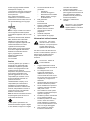 3
3
-
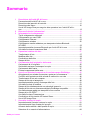 4
4
-
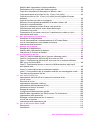 5
5
-
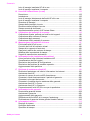 6
6
-
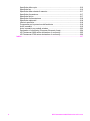 7
7
-
 8
8
-
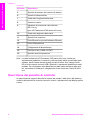 9
9
-
 10
10
-
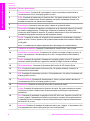 11
11
-
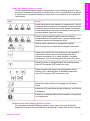 12
12
-
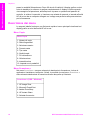 13
13
-
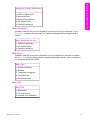 14
14
-
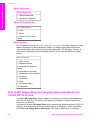 15
15
-
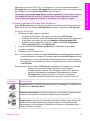 16
16
-
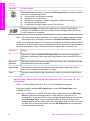 17
17
-
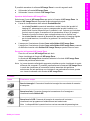 18
18
-
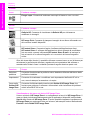 19
19
-
 20
20
-
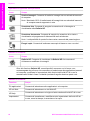 21
21
-
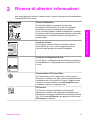 22
22
-
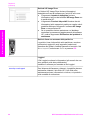 23
23
-
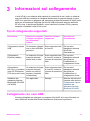 24
24
-
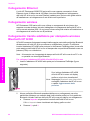 25
25
-
 26
26
-
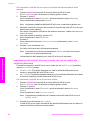 27
27
-
 28
28
-
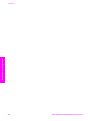 29
29
-
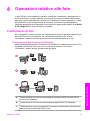 30
30
-
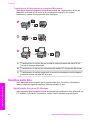 31
31
-
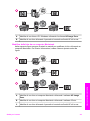 32
32
-
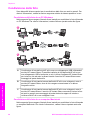 33
33
-
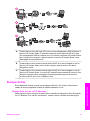 34
34
-
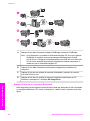 35
35
-
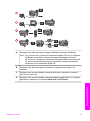 36
36
-
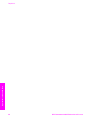 37
37
-
 38
38
-
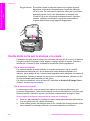 39
39
-
 40
40
-
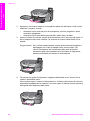 41
41
-
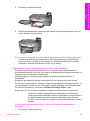 42
42
-
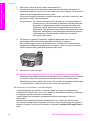 43
43
-
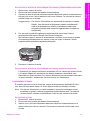 44
44
-
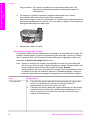 45
45
-
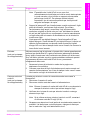 46
46
-
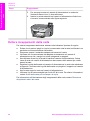 47
47
-
 48
48
-
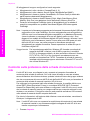 49
49
-
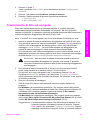 50
50
-
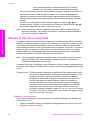 51
51
-
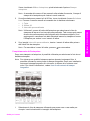 52
52
-
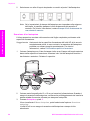 53
53
-
 54
54
-
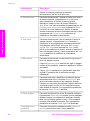 55
55
-
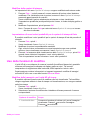 56
56
-
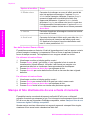 57
57
-
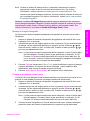 58
58
-
 59
59
-
 60
60
-
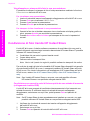 61
61
-
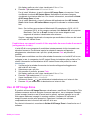 62
62
-
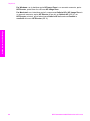 63
63
-
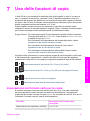 64
64
-
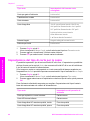 65
65
-
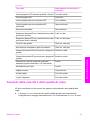 66
66
-
 67
67
-
 68
68
-
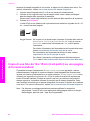 69
69
-
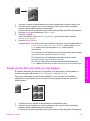 70
70
-
 71
71
-
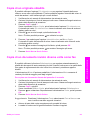 72
72
-
 73
73
-
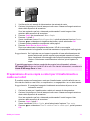 74
74
-
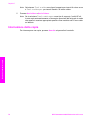 75
75
-
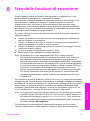 76
76
-
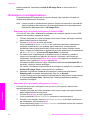 77
77
-
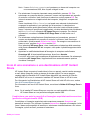 78
78
-
 79
79
-
 80
80
-
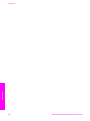 81
81
-
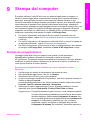 82
82
-
 83
83
-
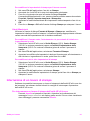 84
84
-
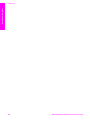 85
85
-
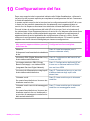 86
86
-
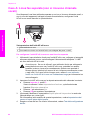 87
87
-
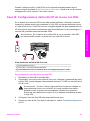 88
88
-
 89
89
-
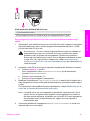 90
90
-
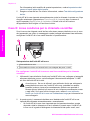 91
91
-
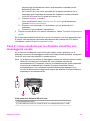 92
92
-
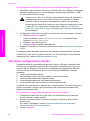 93
93
-
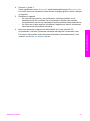 94
94
-
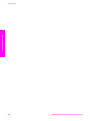 95
95
-
 96
96
-
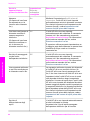 97
97
-
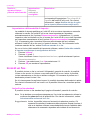 98
98
-
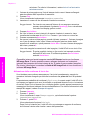 99
99
-
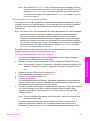 100
100
-
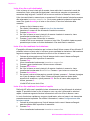 101
101
-
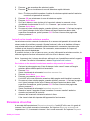 102
102
-
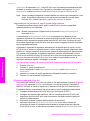 103
103
-
 104
104
-
 105
105
-
 106
106
-
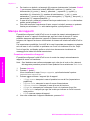 107
107
-
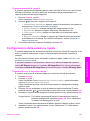 108
108
-
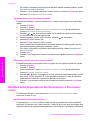 109
109
-
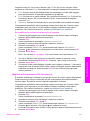 110
110
-
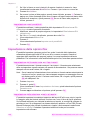 111
111
-
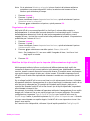 112
112
-
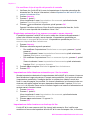 113
113
-
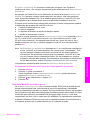 114
114
-
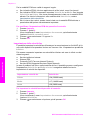 115
115
-
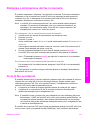 116
116
-
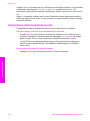 117
117
-
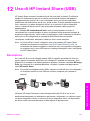 118
118
-
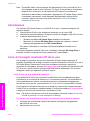 119
119
-
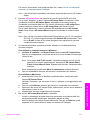 120
120
-
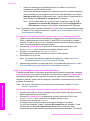 121
121
-
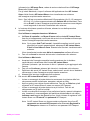 122
122
-
 123
123
-
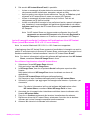 124
124
-
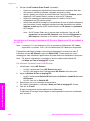 125
125
-
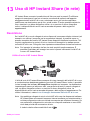 126
126
-
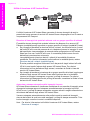 127
127
-
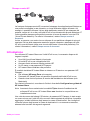 128
128
-
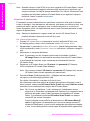 129
129
-
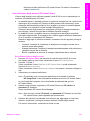 130
130
-
 131
131
-
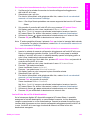 132
132
-
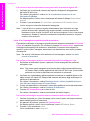 133
133
-
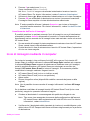 134
134
-
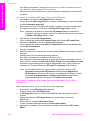 135
135
-
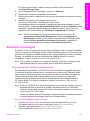 136
136
-
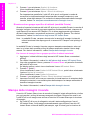 137
137
-
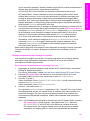 138
138
-
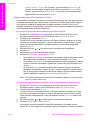 139
139
-
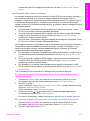 140
140
-
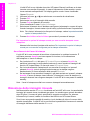 141
141
-
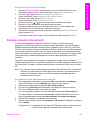 142
142
-
 143
143
-
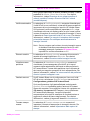 144
144
-
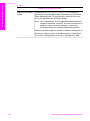 145
145
-
 146
146
-
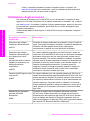 147
147
-
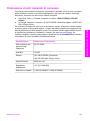 148
148
-
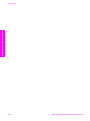 149
149
-
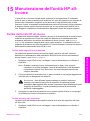 150
150
-
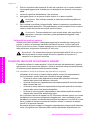 151
151
-
 152
152
-
 153
153
-
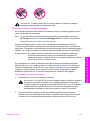 154
154
-
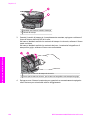 155
155
-
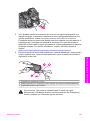 156
156
-
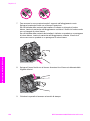 157
157
-
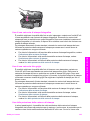 158
158
-
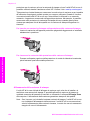 159
159
-
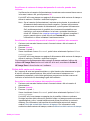 160
160
-
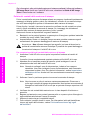 161
161
-
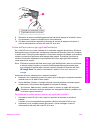 162
162
-
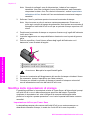 163
163
-
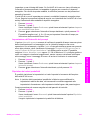 164
164
-
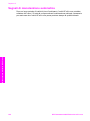 165
165
-
 166
166
-
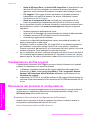 167
167
-
 168
168
-
 169
169
-
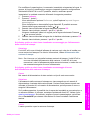 170
170
-
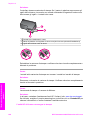 171
171
-
 172
172
-
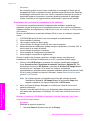 173
173
-
 174
174
-
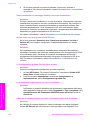 175
175
-
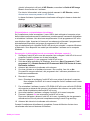 176
176
-
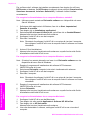 177
177
-
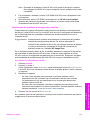 178
178
-
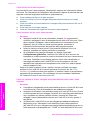 179
179
-
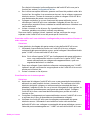 180
180
-
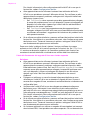 181
181
-
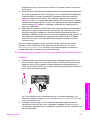 182
182
-
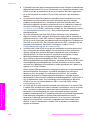 183
183
-
 184
184
-
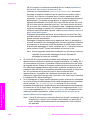 185
185
-
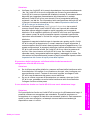 186
186
-
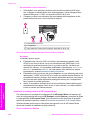 187
187
-
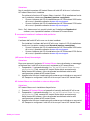 188
188
-
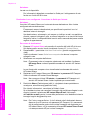 189
189
-
 190
190
-
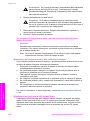 191
191
-
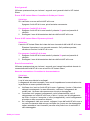 192
192
-
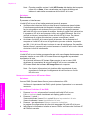 193
193
-
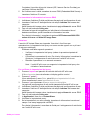 194
194
-
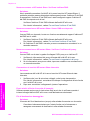 195
195
-
 196
196
-
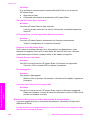 197
197
-
 198
198
-
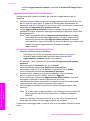 199
199
-
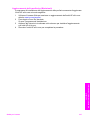 200
200
-
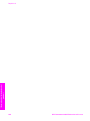 201
201
-
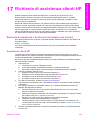 202
202
-
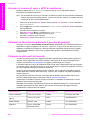 203
203
-
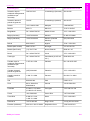 204
204
-
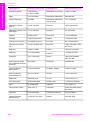 205
205
-
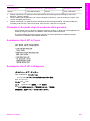 206
206
-
 207
207
-
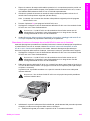 208
208
-
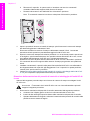 209
209
-
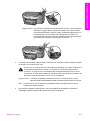 210
210
-
 211
211
-
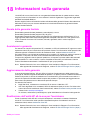 212
212
-
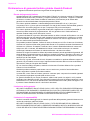 213
213
-
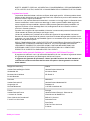 214
214
-
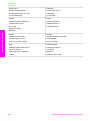 215
215
-
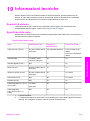 216
216
-
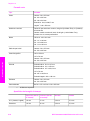 217
217
-
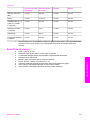 218
218
-
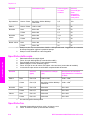 219
219
-
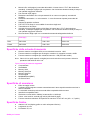 220
220
-
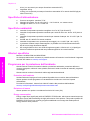 221
221
-
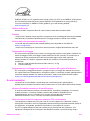 222
222
-
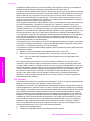 223
223
-
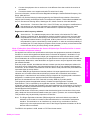 224
224
-
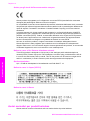 225
225
-
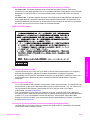 226
226
-
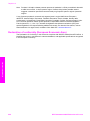 227
227
-
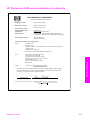 228
228
-
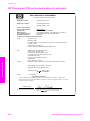 229
229
-
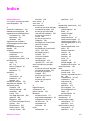 230
230
-
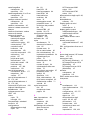 231
231
-
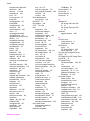 232
232
-
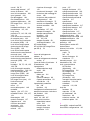 233
233
-
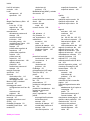 234
234
-
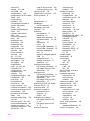 235
235
-
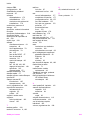 236
236
-
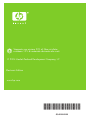 237
237
HP Photosmart 2600 All-in-One Printer series Manuale del proprietario
- Tipo
- Manuale del proprietario
- Questo manuale è adatto anche per
Documenti correlati
-
HP Photosmart B8550 Printer series Manuale del proprietario
-
HP Photosmart D7300 Printer series Manuale del proprietario
-
HP Photosmart 140 Printer series Guida di riferimento
-
HP Photosmart 7700 Printer series Guida di riferimento
-
HP Photosmart 320 Printer series Guida di riferimento
-
HP Photosmart Pro B8800 Printer series Manuale del proprietario
-
HP Photosmart 7600 Printer series Guida di riferimento
-
HP Photosmart 230 Printer series Guida di riferimento
-
HP Photosmart 7350 Printer series Guida utente
-
HP PSC 2400 Photosmart All-in-One Printer series Guida di riferimento